Die Entwicklergemeinde rund um die GNOME Shell und GNOME3 bereitet sich so langsam auf die nächste Ausgabe des GNOME-Desktops vor. GNOME 3.2 wird voraussichtlich am 28.9. erscheinen und eine Menge Neuigkeiten mitbringen, die sicherlich für viele GNOMEler interessant werden. Allan Day, Entwickler aus dem GNOME Design Team, berichtet in seinem Blog über die verschiedenen Änderungen, die uns bei GNOME 3.2 erwarten. Ich versuche im folgende Beitrag seinen Bericht zum einen zu übersetzen und ihn mit ein paar weiteren Details anzureichern. Alles in allem wird GNOME 3 in meinen Augen durch das kommende Release deutlich runder und die kleine Vorschau weckt bei mir viel Neugier auf die kommende Ausgabe des Desktops.
Integrierter Chat wird ausgebaut
In GNOME3 wurde ja schon eine Schnittstelle zwischen Empathy/Telepathy und dem Desktop geschaffen. So wird man beim Eintreffen von Nachrichten, oder beim Wechsel des Status eines Kontaktes nicht nur über dieses Event informiert, sondern man kann über die Benachrichtigung direkt reagieren. So lässt sich ein kompletter Chat über die Benachrichtigung führen, ohne dass man die aktuelle Anwendung oder den virtuellen Desktop verlassen müsste.
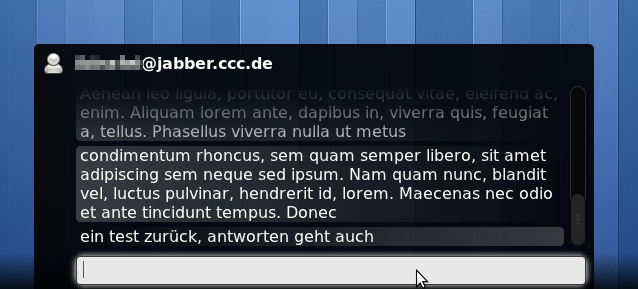
In der Zukunft wird GNOME3 ein völlig integriertes Chat- und Nachrichten-System besitzen. Man wird direkt aus dem Desktop heraus chatten können, Gespräche führen, Gruppenchats beitreten oder Dateien empfangen können, ohne dass man dazu extra eine Anwendung starten müsste.
Auch wird in Zukunft der „Gesprächspartner“ über die Eingabe informiert, wenn man gerade in solch eine Benachrichtigung eine Antwort tippt. Vieles was dafür entwickelt werden musste, ist bereits fertig (ich denke mal, dass die primär Telepathy und die nötigen Schnittstellen zu GNOME3 sein werden).
Statusanzeige im Benachrichtigungs-Tray
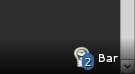
Fährt man in GNOME3 mit der Maus an den unteren Rand des Bildschirms, so erscheint ja ein zusätzliches Panel mit Statusnachrichten laufender Anwendungen. Man man das mit dem Benachrichtigungsfeld des herkömmlichen GNOME-Panels vergleichen. Diese Icons können nun anzeigen wie viele ungelesene E-Mails es zu lesen gibt oder wie viele Chats man verpasst hat. Das Ganze kennt man ja bspw. auch schon von Unity, wo Icons im Dock auch zusätzliche Symbole oder solche Werte anzeigen können.
Desktopumschalter immer sichtbar
Das Verhalten des Desktopumschalters im Overlay wurde nun so geändert, dass die Leiste der virtuellen Desktops am rechten Rand des Overlays nun immer vollständig angezeigt wird, sobald man mehr als einen virtuellen Desktop aktiviert hat. In meinen Augen eine gute Idee, da man bei aktivem Gebrauch der virtuellen Desktops so sofort die Übersicht zu Gesicht bekommt.
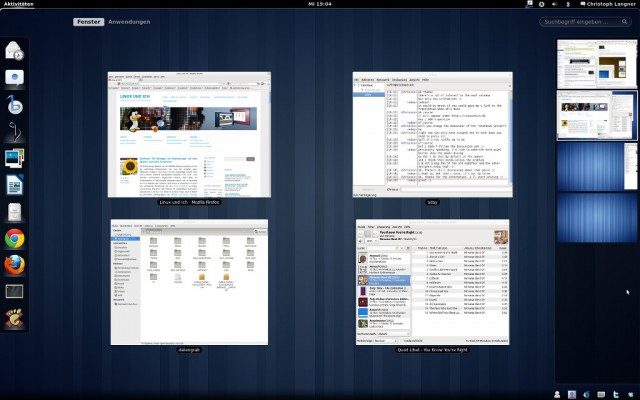
Hübschere Fenster-Auswahl
Aktuell werden bei der Anzeige des Anwendungs-Overlays die aktuellen Fenster des Desktops einfach nur verkleinert angezeigt. In Zukunft bekommen die minimierten Fenster neue Fensterdekorationen. Die neue Ansicht soll soweit schon fertig sein, dass sie mit hoher Sicherheit schon zum Release von GNOME 3.2 fertig sein wird.
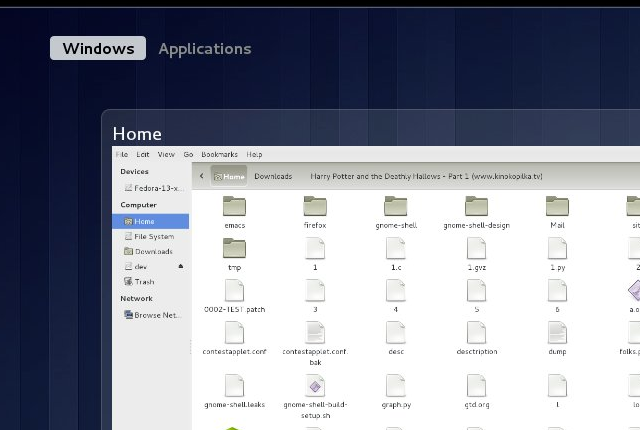
Aktualisierter Login-Manager
Der Login-Manager von GNOME3 sieht bislang noch nicht wirklich passend aus, aktuell gibt es aber Bemühungen ihn besser in das Design des kompletten Desktops einzupassen. Das nachfolgende Bild stellt aktuell „nur“ einen Mockup da, laut Allan will man aber den neu gestalteten Login-Manager bis zum Release von GNOME 3.2 fertig haben.
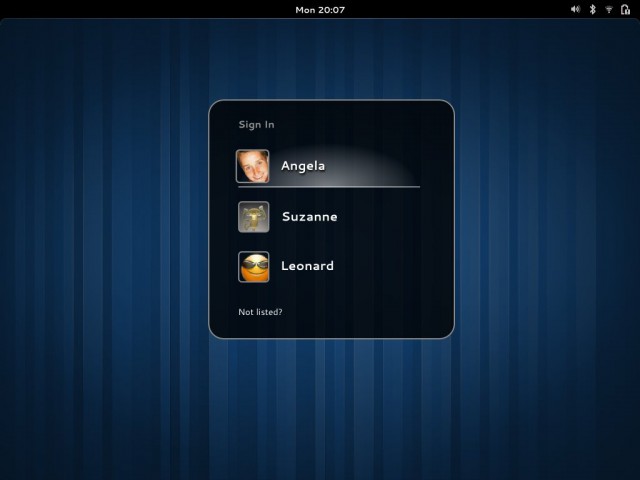
Im Blog von Ray Strode gibt es noch ein bisschen mehr zu sehen. Er zeigt den Login-Screen sowie die Bildschirmtastatur in seiner aktuellen Pracht in einem Video. Der ursprüngliche Mockup konnte also ganz gut umgesetzt werden.
Video-Link: https://www.youtube.com/watch?v=3Bg5Xs_SL2Y
Integrierte Suche nach Kontakten
Bislang kann man im Overlay ja nur durch die Suche installierten Anwendungen zuletzt geöffneten Dokumente filtern. In Zukunft wird es möglich sein weitere Suchen hier einzubetten. Das GNOME Activity Journal und Zeitgeist will ich an dieser Stelle einmal vorweg nehmen. Zudem arbeitet gerade Morten Mjelva an einem GSoC (Google Sommer of Code) Projekt, über das man hier auch die Kontakte durchsuchen kann. Unten seht ihr ein Mockup dieser Arbeit, allerdings soll diese Funktion für GNOME 3.2 fertig werden.
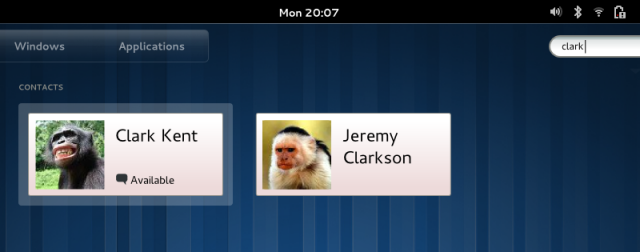
Mehrere Zeitzonen und Wetter in der Uhr
Über ein weiteres GSoC-Projekt versucht Stéphane Maniaci der Uhr im Panel fehlende Features beizubringen. Wer die Uhr aus dem GNOME2-Panel kennt, der weiß vermutlich dass man früher verschiedene Orte eintragen konnte und man so die Zeit an diesen Orten, sowie das Wetter dort sehen konnte. Bislang geht dies mit der GNOME3-Uhr nicht, mehr als den aktuellen Kalender und die bevorstehenden Termine anzeigen, kann sie nicht.
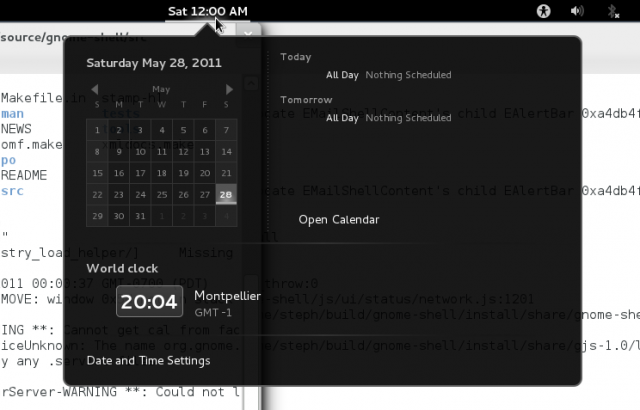
Bitte nicht stören
Das Benutzermenü wird um einen „Do not Disturb“-Modus erweitert. Aktiviert man diesen wird Chat-Status auf „Beschäftigt“ gesetzt und nur noch wichtige Benachrichtigungen werden auf dem Desktop angezeigt. Benachrichtigungen von allen üblichen Störeren wie Twitter, Facebook und Co. werden so nicht mehr angezeigt und man kann sich auf die Arbeit konzentrieren.
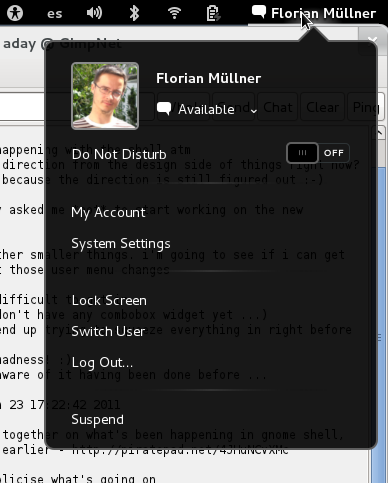
Integration des Google Kalenders
Dank der Arbeit von David Zeuthen an GNOME Online Accounts wird es möglich sein Online-Dienste wie Google Kalender, Facebook und Co. besser in den Desktop zu integrieren. Es wird wohl nun z.B. möglich sein die Termine aus dem Google Kalender in die Uhr im Panel einzublenden. Natürlich sollen auch Evolution und andere Programme die Möglichkeit nutzen können, auf dieses Framework zuzugreifen.
Größere Griffe für Fenster
Ich habe schon oft gehört, dass es unter Linux zu schwierig sei ein Fenster an einer Ecke zu greifen und es so skalieren zu können. Man müsse angeblich zu genau zielen. Ganz nachvollziehen kann ich das nicht, was aber wahrscheinlich daran liegt dass ich meist gar nicht erst versuche ein Fenster an einer Ecke anzufassen, sondern einfach die mit der Maus in die Nähe einer Fensterecke gehe und dann über Alt+Mittlere Maustaste das Fenster in seiner Größe ändere (Weitere Tipps dazu findet ihr unter Tricks und Tricks zum Fenstermanagement mit GNOME hier im Blog).
Nichts desto trotz nimmt man sich dieser Problematik an und vergrößert den „unsichtbaren Rahmen“ rund um ein Fenster, so dass man einen größeren Bereich hat, in dem sich der Cursor zu einem Fenstergreifer verwandelt. So fällt es hoffentlich leichter Fenster zu skalieren.
Bildschirmtastatur
Nicht so wichtig für die User mit GNOME3 auf einem Desktop oder Notebook, aber da Linux immer öfter auf portablen Geräten eingesetzt werden ist eine ordentliche Bildschirmtastatur nicht irrelevant. Wieder über ein GSoC-Projekt arbeitet Nohemi Fernandez an der virtuellen Tastatur, in ihrem Blog gibt es zahlreiche Blogs und Screenshots zum Thema.
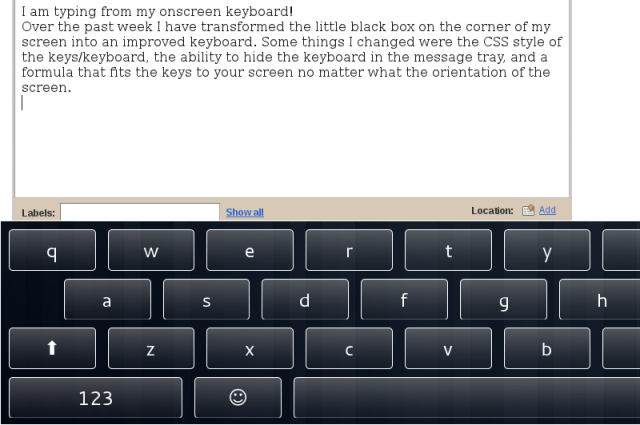
Überarbeites Management von Wechseldatenträgern
GNOME3 bricht ja mit der so genannten „Desktop-Metapher“. In den Grundeinstellungen ist der Desktop an sich leer. Keine Icons oder Dateien zieren den Schirm. Das schafft allerdings im Umgang mit Wechseldatenträgern wie CD- oder DVD-Roms oder USB-Sticks ein Problem. Da bislang immer ein Nautilus-Dateimanager aktiv war, konnte man über ihn Medien wieder auswerfen. Mit der GNOME-Shell geht das bislang jedoch gar nicht, man muss extra Nautilus starten und von dort den USB-Stick auswerfen.
Cosimo Cecchi arbeitet daher gerade daran das gesamte Management von Wechseldatenträgern von Nautilus zu lösen und der GNOME-Shell zu übertragen. So wird man in Zukunft beim Anschließen eines USB-Sticks oder einer Speicherkarte über eine Benachrichtigung informiert, über die man dann auch gleich verschiedene Aktionen ausführen kann. Damit man das Laufwerk auch wieder aushängen kann, gibt es im Benachrichtigungs-Panel einen extra Eintrag.
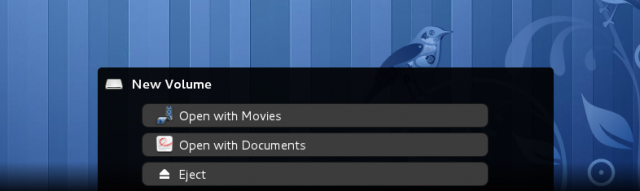
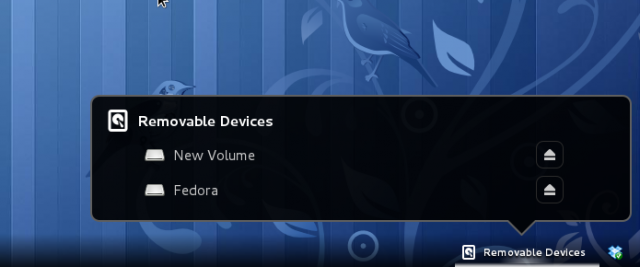
Bessere Performance
Natürlich geht es auch immer etwas um die Optimierung. Als „Nuller“-Version gibts bei GNOME3 dafür sicherlich reichlich Potential. Im Blog von Owen Taylor gibt es dazu verschiedene Beiträge, die sich um die Verbesserung der Performance von GNOME3 drehen.
Zeitgeist und GNOME Activitiy Journal
Last but not least gibt es verschiedene Neuigkeiten von Zeitgeist und dem GNOME Activity Journal. Beide Projekte kursieren schon länger als das nächste große Ding durch die GNOME Community. Ursprünglich hatte sich Zeitgeist sich schon zu Zeiten von GNOME 2.32 zum Ziel gesetzt in den Desktop als offizielle Komponenten aufgenommen werden, doch damals erachtete man das GNOME Activity Journal für nicht ausgereift genug.
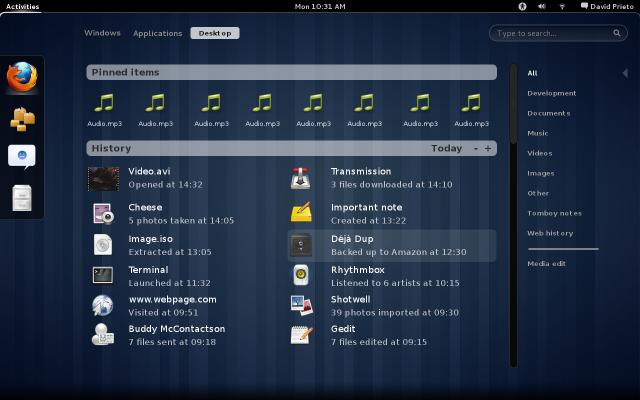
So langsam nimmt das GNOME Activity Journal jedoch Formen an und es sieht aus, als ob Zeitgeist und Co. in GNOME 3.2 oder 3.4 endgültig auch eine große Bühne bekommen können. Im Blog von Akshay Gupta gibt es ein paar Videos zum aktuellen Stand seines GSoC-Projektes. Über das Wie und Ob wird zwar noch weiter diskutiert, aber ich hoffe dass Zeitgeit zeitnah in GNOME einzieht.











Super Beitrag, macht wirklich neugierig…tobs
Coole Übersicht, danke! Das Notification System ist meiner Meinung nach die beste Integration in ein OS was ich bisher gesehen habe. So wünsche ich mir das auch in anderen Betriebsystemen. Habe Gnome 3 mit Fedora getestet aber damals war es mir noch zu „Alpha“. Mittlerweile siehts aber echt gut aus, die Jungs machen echt Fortschritte. Schade dass Ubuntu und Gnome 3 sich nicht vertragen.
Ich freu mich auf die neuen Änderungen :))
Ich kann es nur immer wieder sagen:
Gnome wird richtig geil werden! 🙂
Wie bei Gnome 2:
Erst radikal kürzen und dann langsam Funktionen hinzufügen.
Aber was ist aus den Plänen mit dem HTML Backend geworden, das sollte doch in 3.2 dabei sein.
Und was heißt das Backend für den Endbenutzer?
Ich hab Gnome Shell ein paar Monate unter Arch getestet, aber ebenso wie Unity hat sich mir der Sinn noch nicht recht erschlossen. Erstens ist die Platzersparnis minimal (im Ggsatz zu Gnome2 eigentlich nur die untere Panel-Leiste) und außer auf einem Netbook meiner Meinung nicht von Bedeutung. Und zweitens bin ich auf einem Gnome2 Desktop immer noch schneller beim Wechseln von Fenstern und starten von Anwendungen, weil ich nicht erst mit der Maus in irgendeine Ecke fahren muss oder die Windows-Taste drücken muss. So spare ich immer mindestens einen klick.
Übersehe ich irgendwas?
Wie startest du denn unter Gnome 2 Programme und wechselst Fenster, ohne erst mit der Maus irgendwo hin zu fahren? Ist der Mauszeiger bei dir immer gerade da, wo du ihn brauchst? 😉
Und der Druck auf die Win-Taste dauert ja nun auch nicht sooo lange, oder? Jedenfalls nicht länger als die Navigation mit der Maus im Anwendungsmenü, besonders wenn dieses ziemlich umfangreich und verschachtelt ist.
Bei der Gnome-Shell: Win-Taste -> die ersten paar Buchstaben der gewünschten Anwendung -> Return … fertig. Und alles, ohne auch nur einen Moment die Finger von der Tastatur zu nehmen, um nach der Maus zu greifen.
Hm, hallo Fjunchclick
vorweg vielleicht: ich befinde mich auf Debian Testing und habe daher das ein oder andere Element aus gtk3/gnome3 schon auf dem Rechner – die gnome shell kann ich nicht verwenden, da die Installation über sid/experimental derzeit nicht vollständig ist, kann sich aber bekanntermaßen jeden Tag ändern. Ich habe also eigentlich keine Ahnung, würde aber gerne wissen, was Leuten passiert, die keine Windows Taste haben? Solche Tastaturen gibts wirklich… und auf meinem R51 kann ich sie nicht einfach mal kurz austauschen.
Vielleicht weist du das ja zufällig?
P.S. Ein informativer Artikel – leider habe ich jetzt schon soviel zu Gnome 3 gelesen und kann es immer noch nicht ausprobieren… ich bin schon am überlegen, ob ich die Fedora oder OpenSuse LiveCD mal probieren soll, aber was würde das bringen wenn alle meine Rechner mit Debian ticken? 😉
Geh mal in die Systemeinstellungen und öffne „Region und Sprache“, dort dann in die Lasche „Belegungen“ und von dort in die „Optionen“… Dort gibt es dann unter „Verhalten der Alt/Windows-Tasten“ die Option „Linke Alt-Taste ist geben linke Windows-Taste vertauscht“. Dadurch wird dann also deine linke Alt-Taste zur Windows-Taste. Alternativ könntest du bspw. Super auf die Caps-Lock Taste legen… http://ubuntuforums.org/showpost.php?p=2959873&postcount=10
unter gonme2 konnte ich mit einer Mausbewegung & Klick auf die entsprechende offene Anwendung – mit gnome3 muss ich erst irgendwie in die Übersicht (Windows-Taste oder Maus nach oben links) und dann suchen, welches Fenster wohl zu meiner Anwendung gehört… das finde ich im Moment noch arg umständlich – aber wahrscheinlich werde ich mich daran gewöhnen…
Leider ist durch die Shell meine lieb gewonnene Gnome-DO-Anwendung nicht mehr voll bedienbar (TinyURLs kann ich nicht mehr erstellen lassen…) – und die Alternative jetzt die Windows-Taste zu drücken dauert auf meinem altersschwachen Rechner leider viel länger als früher mit DO…
Hallo Schorsch, du kannst ja Do eine andere Tastenkombination zuweisen, dann kannst du GNOME Do zusammen mit der Shell benutzen. Mache ich auch so, ich hatte Do schon immer auf Strg+Alt+Space.
Grüße
Christoph
Danke für den Hinweis – probiere ich mal aus. Mein größtes Problem war aber eine TinyURL zu erstellen (unter Gnome3.2) – ich konnte die URL aus der Zwischenablage einfügen und auch TinyURL angeben. Dann kam ich aber nicht mehr wieder in das neue Fenster, um die gekürzte Adresse zu kopieren :-/ das Fenster war unerreichbar 🙁